ترنزیشن های پریمیر + گالری پیش نمایش

پریمیر طیف وسیعی از ترنزیشن ها رو داره. توی این مقاله بهتون نشون میدیم که ترنزیشن های پریمیر (Premiere pro video transitions) چیه و گالری پیش نمایشی هم از این ترنزیشن ها براتون قرار دادیم که نشون میده که چه جوری این ترنزیشن ها توی ویدیوهای شما عمل میکنن.
ترنزیشن های پریمیر چیه؟
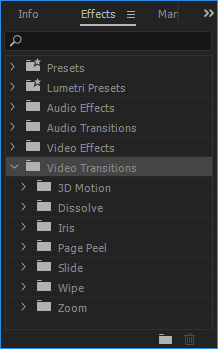 تعریف سریع من برای ترنزیشن های پریمیر اینه که پریست های ترنزیشن پریمیر به شما کمک می کنه تا دو و چند قطعه فیلم، تصاویر و کلیپ های صوتی رو به هم متصل کنین تا ویدیویی صاف و بدون گپ داشته باشین.
تعریف سریع من برای ترنزیشن های پریمیر اینه که پریست های ترنزیشن پریمیر به شما کمک می کنه تا دو و چند قطعه فیلم، تصاویر و کلیپ های صوتی رو به هم متصل کنین تا ویدیویی صاف و بدون گپ داشته باشین.
همون طور که گفتیم پایین گالری از پیش نمایش های این ترنزیشن های پریمر قرار دادیم. امیدواریم این گالری به اندازه کافی گویا باشه.
گالری پیش نمایش ترنزیشن های پریمیر:
ترنزیشن 3D Motion پریمیر:
 |
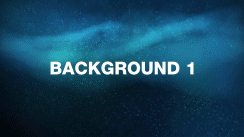 |
|
| Cube Spin | Flip Over | |
ترنزیشن Dissolve پریمیر:
 |
 |
 |
| Additive Dissolve | Cross Dissolve | Dip To Black |
 |
 |
 |
| Dip To White | Film Dissolve | Morph Cut |
 |
||
| Non-additive Dissolve |
ترنزیشن Iris پریمیر:
 |
 |
 |
| Iris Box | Iris Cross | Iris Diamond |
 |
||
| Iris Round |
ترنزیشن Page Peel پریمیر:
 |
 |
|
| Page Peel | Page Turn | |
ترنزیشن Slide پریمیر:
 |
 |
 |
| Band Slide | Center Split | Push |
 |
 |
|
| Slide | Split |
ترنزیشن Wipe پریمیر:
 |
 |
 |
| Band Wipe | Barn Door | Checker Wipe |
 |
 |
 |
| CheckerBoard | Clock wipe | Gradient Wipe |
 |
 |
 |
| Inset | Paint Splatter | Pinwheel |
 |
 |
 |
| Radial Wipe | Random Blocks | Random Wipe |
 |
 |
 |
| Spiral Boxes | Venetian blinds | Wedge Wipe |
 |
 |
|
| Wipe | Zig-Zag Blocks |
ترنزیشن Zoom پریمیر:
 |
||
| Cross-Zoom |
تازه میتونین پیشنمایش ترنزیشن های پریمیر رو هم با کمک ویدیو پایین هم ببیینن.
00:02 – Cube Spin
00:05 – Flip Over
00:08 – Additive Dissolve
00:11 – Cross Dissolve
00:14 – Dip to Black
00:16 – Dip To White
00:20 – Film Dissolve
00:22 – Morph Cut
00:25 – Non Additive Dissolve
00:28 – Iris box
00:31 – Iris Cross
00:33 – Iris Diamond
00:35 – Iris Round
00:39 – Page Peel
00:41 – Page Turn
00:44 – Band Slide
00:47 – Center Split
00:50 – Push
00:53 – Split
00:55 – Slide
00:58 – Band Wipe
01:00 – Barn Doors
01:03 – Checker Wipe
01:05 – Checker Wipe
01:09 – Clock Wipe
01:11 – Gradient Wipe
01:14 – Inset
01:16 – Paint Splatter
01:19 – Pin Wheel
01:23 – Radial
01:25 – Random Blocks
01:29 – Random Wipe
01:31 – Spiral Boxes
01:35 – Venetian Blinds
01:38 – Wedge Wipe
01:41 – Wipe
01:45 – Zig-Zag Blocks
01:48 – Cross zoom
چه جوری یه ترنزیشن پریمیر رو به پروژه مون اضافه کنیم؟
- به پنجره افکت ها (Effects) برین.
- روی Video Transitions کلیک کنین.
- یه ترنزیشن رو انتخاب کنین.
- ترنزیشن مورد نظرتون رو بین 2 کلیپ تون بکشین و رهاش کنین.
چه جوری یه پریست ترنزیشن جدید رو توی پریمیر اضافه کنیم؟
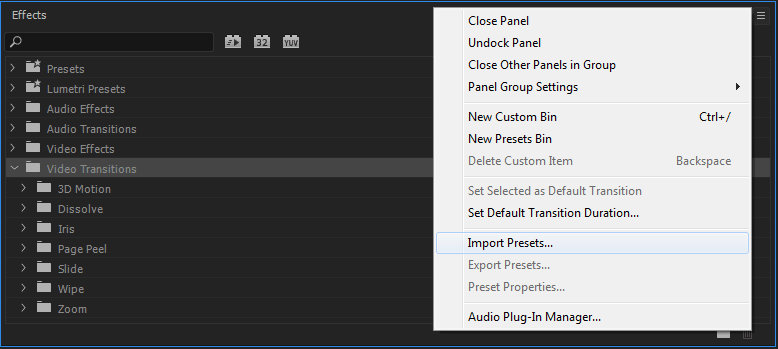
استفاده از ترنزیشنها در پریمیر میتونه ویرایش ویدیویی رو خیلی بهبود ببخشه. اینجا چند نکته مهم توی استفاده از ترنزیشنها در پریمیر رو برات توضیح میدم:
۱. استفاده از ترنزیشنهای متناسب:
انتخاب ترنزیشنهایی که با محتوا و سبک ویدیو همخونی دارن، بسیار مهمه. مثلا، استفاده از ترنزیشنهای پویا و سریع برای ویدیوهای متحرک و فریم به فریم مناسبه، در حالی که ویدیوهای آرام و صمیمیتر نیاز به ترنزیشنهای نرم و آرامتر دارن.
۲. انتقال منطقی:
ترنزیشنها باید انتقال منطقی و هماهنگ بین دو صحنه یا دو قسمت از ویدیو رو ایجاد کنن. این باعث میشه ترنزیشنها به جذابیت و روانی ویدیو کمک کنن و انتقال بین صحنهها بدفرم به نظر نیاد.
۳. استفاده متعادل:
استفاده متعادل از ترنزیشنها بهترین نتیجه رو میده. استفاده زیاد میتونه ویدیو رو پر از جنب و جوش کنه، در عین حال استفاده کم هم ممکنه ویدیو رو خسته کننده و کمجذابیت کنه.
۴. اندازهگیری دقیق زمان ترنزیشنها:
تعیین زمان مناسب برای هر ترنزیشن خیلی اهمیت داره. ترنزیشنهای طولانی ممکنه که باعث بیحوصلگی بشن و ترنزیشنهای کوتاه هم ممکنه که جلوهی لازم رو نداشته باشن. پس بهتره زمانبندی ترنزیشنها رو با دقت انجام بدین.
۵. استفاده از ترنزیشنهای منحصر به فرد:
پریمیر امکانات زیادی برای ساخت ترنزیشنهای سفارشی یا استفاده از ترنزیشنهایی که از قبل طراحی شدن رو فراهم میکنه. استفاده از ترنزیشنهای منحصر به فرد و جدید میتونه ویدیوی شما رو از ویدیوهای دیگه متمایز کنه.
۶. نگهداری از سادگی:
گاهی وقتا استفاده از ترنزیشنهای ساده مثل Cut یا Dissolve، بهترین گزینه ممکنه. این ترنزیشنها میتونن به صورت آرام و بدون حرکت ناگهانی، انتقال بین صحنهها رو فراهم کنن.
۷. نظم و یکپارچگی:
وقتی که در حال استفاده از ترنزیشنها هستین، بهتره که یه استایل یکپارچه و منظم داشته باشین. این باعث میشه که ویدیو شما حرفهایتر و یکپارچهتر به نظر بیاد.
۸. تجربه و آزمایش:
با آزمایش و تجربه مداوم، میتونین بهترین ترکیب ترنزیشنها رو برای ویدیوهای خودتون پیدا کنین. هر ویدیو ممکنه بهترین نوع ترنزیشنها رو برای خودش داشته باشه.
استفاده از ترنزیشنهای متناسب و با دقت میتونه ویدیوی شما رو به یه سطح جدید از جذابیت و حرفه بودن برسونه.
سخن پایانی:
امیدواریم از توضیحات درباره ترنزیشن های پریمیر و گالری پیش نمایش اون اطلاعات کافی به دست اورده باشین. اگه سوالی داشتین همین پایین از ما بپرسین.
راستی اگه دنبال یادگیری افتر افکت هستی ما میتونیم بهت کمک کنیم چون کلی آموزش های خفن توی این زمینه داریم. اگه هم میخوای توی حرفه موشن گرافیک متخصص بشی ولی نمیدونی از کجا شروع کنی، موشن گورو بهت کمک میکنه تا موشن گرافیک رو سریع و تخصصی یاد بگیری.
فقط کافیه به قسمت محصولات آموزشی سایت بری، اونجا کلی آموزش عالی داریم تازه آموزش های رایگان زیادی هم داریم که بهترین راه برای شروع این مسیره. پس منتظر چی هستی همین الان استارت کارت رو بزن.
اگه هم برای کسب و کارت نیاز به یه ویدیو موشن گرافیک قوی داری، همین امروز سفارش موشن گرافیکت رو ثبت کن.





درود بسیار مطالب ارزنده ای ارائه دادین